
Sisällysluettelo:
- Kirjoittaja John Day [email protected].
- Public 2024-01-30 09:00.
- Viimeksi muokattu 2025-01-23 14:41.

Hummingbird -levy (Birdbrain Technologies) voi ohjata LED -valoja, erilaisia antureita (mukaan lukien valo, valitsin, etäisyys ja ääni); servomoottorit ja muut laajennukset. Tämä opastettava opastaa sinua käyttämään mikro: bittiä Hummingbird -levyssä kahdenlaisia servomoottoreita varten.
Tarvikkeet
- Hummingbird -ohjain (Birdbrain Technologies)
- BBC micro: bit- ja usb -liitäntäkaapeli
- Virtalähde tynnyrin liittimellä (käytämme tässä esimerkissä akkua)
- Servomoottori (t): pyörivä ja/tai asennossa
Vaihe 1: Aseta Hummingbird


Ensimmäinen esimerkki näyttää sinulle, miten Hummingbirdin paikannusservoa käytetään.
Levyn vasemmalla puolella oleva pitkä aukko on paikka, jossa micro: bit asetetaan. Aseta mikro: bitti paikalleen LED -valot ylöspäin. Aseta servomoottori kortin oikealla puolella olevaan porttiin "1". Huomaa, että portissa on kolme nastaa - merkitty S, +, -. Muista suunnata moottori niin, että johtojesi värit vastaavat oikeita tappeja. Moottorisi musta johto ilmaisee yleensä "maadoituksen", ja sen pitäisi liittyä "-" -tapaan.
Liitä virta piirilevyyn piippuliittimellä. Käytämme tässä esimerkissä akkua, mutta voit käyttää myös verkkolaitetta.
Vaihe 2: Lisää Hummingbird -kirjasto MakeCodeen

On mahdollista käyttää useita kieliä ja alustoja (mukaan lukien BirdBlox, Python ja Java) mikro: bitin ohjelmointiin Hummingbird -levyn suorittamiseen. Tämä opas käyttää MakeCodea.
Avaa MakeCode verkkoselaimessa ja aloita uusi projekti. Jos olet uusi MakeCode -käyttäjä, se auttaisi tutustumaan MakeCode -sivuston opetusohjelmiin ennen kuin jatkat.
Jos olet uusi micro: bitissä, aloita tästä.
Lataa Hummingbird -kirjasto. Kirjasto on valmiiksi kirjoitettu ohjejoukko, joka on kirjoitettu tiettyyn käyttöön. Hummingbird-kirjasto tarjoaa valmiita koodilohkoja Hummingbirdin käyttöä varten. Napsauta yllä olevaa videota nähdäksesi näytön animaation siitä, miten Hummingbird -kirjasto lisätään MakeCodeen.
- Napsauta valikon Lisäasetukset -välilehteä.
- Valitse Laajennukset
- Tee laajennukset -näytössä haku "Hummingbird".
- Napsauta sitä lisätäksesi Hummingbird -kirjaston MakeCode -projektiin.
- Kun palaat MakeCode -näyttöön, näet Hummingbird -kirjaston valikossa.
- Valinnainen: minimoi ikkuna micro: bit -simulaattorilla - emme käytä simulaattoria Hummingbirdin kanssa.
Vaihe 3: Käytä paikannuspalvelua Hummingbirdin kanssa
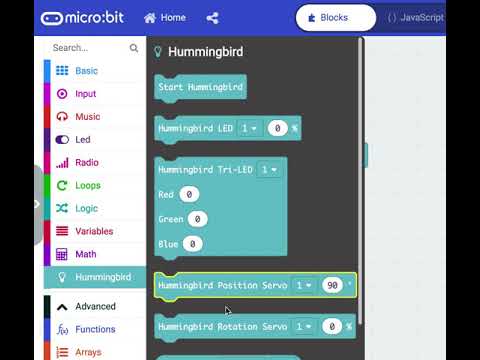

Asennoservo on moottori, jossa voit asettaa potkurien asennon ja liikuttaa niitä määrittämällä asemat asteina. Tässä käyttämämme asentoservo käyttää arvoja 0 - 180 astetta.
Perustaa:
Siirrä Start Hummingbird -lohko micro: bit "on start" -lohkoon
Nyt meidän on kerrottava asennoservolle (joka tunnetaan myös nimellä 180 asteen servo) liikkua edestakaisin.
- Micro: bit "ikuisesti" -lohkossa siirrämme ensin Hummingbird -komennon servon asettamiseksi porttiin 1 - 0 astetta.
- Lisää taukolohko 1000 millisekunniksi (1 sekunti). Huomaa, että Tauko -lohkot ovat Basic micro: bit -valikossa.
- Lisää nyt Hummingbird -komento siirtääksesi servoa portissa 1 180 asteeseen.
- Lisää toinen taukolohko 1000 millisekunniksi.
- Nämä komennot ovat "ikuisesti" -lohkossa, joten ne toistuvat, kunnes annat toisen komennon tai sammutat moottorin.
Lataa koodi micro: bitille.
Toinen video näyttää kuinka Hummingbird, micro: bit, power ja moottori kytketään.
Vaihe 4: Käytä kiertoservoa
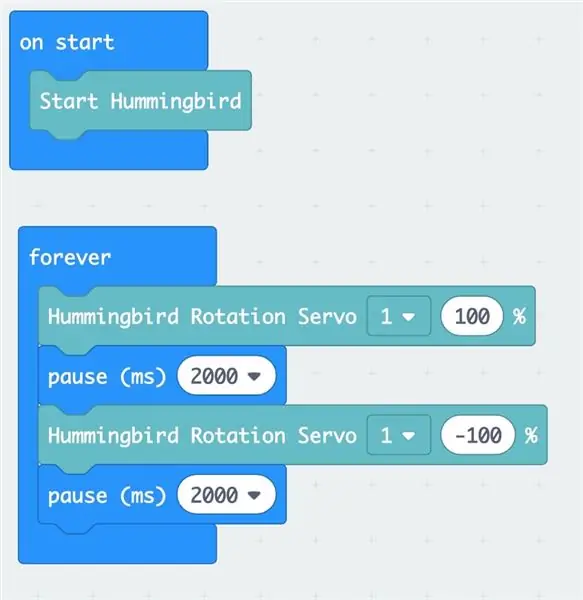

Hummingbird voi myös käyttää erilaisia servomoottoreita, joita kutsutaan jatkuviksi (tai pyöriviksi) servoiksi.
Tämän tyyppinen moottori pyörii eri nopeuksilla kumpaankin suuntaan. Kiertoservo käyttää samoja servoportteja Hummingbird -levyllä kuin asennoservo.
Kytke kiertoservo porttiin 1. Varmista, että maadoitusjohto (musta) on kytketty "-" -tappiin.
Pyörivä servo käyttää nopeutta ja suuntaa.
- Muista tuoda Hummingbird -kirjasto (vaihe 2) ja lisätä "Start Hummingbird" -komento "Start" -lohkoon.
- Vedä Hummingbird Rotation Servo -lohko "ikuisesti" -lohkoon.
- Valitse "1", koska servo on kytketty porttiin 1.
- Anna arvo nopeudelle, jolla haluat Hummingbirdin toimivan. 100% on nopein moottori. 0% pois päältä.
- Positiivinen luku liikuttaa moottoria myötäpäivään ja negatiivinen luku vastapäivään.
- Tässä esimerkissä moottori pyöritetään ensin myötäpäivään 100%: n nopeudella, tauko ja sitten moottori vastapäivään 100%: n nopeudella, keskeytä ja jatka mallia.
- Lataa koodi servolle ja seuraa moottorin käyttäytymistä.
- Varmista, että ulkoinen virtalähde (verkkolaite tai akku) on kytketty Hummingbirdin piippuliitäntään, tai muuten virta ei riitä moottorin käyttämiseen.
- Kokeile muuttaa moottorin nopeutta, tauon pituutta ja suuntaa.
Vaihe 5: Käytä asento- ja kiertoservoa samanaikaisesti
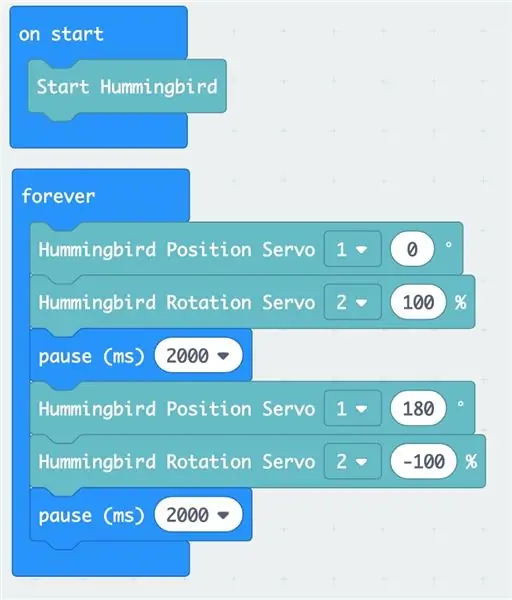

Tässä esimerkissä suoritamme asema- ja kiertoservon samanaikaisesti.
Liitä asennonservo porttiin 1.
Liitä pyörivä servo porttiin 2.
Ikuisessa silmukassa asetamme servosäädön 0 asteeseen ja siirrämme kiertoservoa 100%: n nopeudella myötäpäivään. Pysäytämme 2 sekuntia ja siirrämme sitten asennon servon 180 asteeseen ja käännämme pyörimissuunnan servon kääntääksesi 100% nopeudella vastapäivään.
Vaihe 6: Lisää tutkittavaa…
Hummingbird voi ohjata jopa neljää moottoria kerrallaan. Katso, voitko käyttää neljää moottoria.
Hummingbird voi käyttää antureita tulona. Käynnistä tai sammuta moottori valo- tai äänianturilla.
Lisää joitain LED -valoja projektisi valaisemiseksi.
Vieraile näillä sivustoilla saadaksesi lisätietoja Hummingbird Roboticsista, MakeCodesta ja micro: bitistä!
Käytämme Hummingbirdiä micro: bitillä moottorien virransyöttöön ja lisäämme toiminnallisuutta paperikoneisiin Paper Mechatronics -projekteistamme. Tutustu verkkosivustoon rakentaaksesi omat koneesi ja kytke ne sitten valojen, antureiden ja servomoottoreiden kanssa. Pidä hauskaa!
Tämä materiaali perustuu National Science Foundationin tukemaan työhön apurahalla IIS-1735836. Kaikki tässä materiaalissa esitetyt mielipiteet, havainnot ja johtopäätökset tai suositukset ovat kirjoittajien mielipiteitä, eivätkä ne välttämättä heijasta National Science Foundationin näkemyksiä.
Tämä projekti on The Concord Consortiumin, Coloradon yliopiston, Boulderin ja Georgia Tech Universityn yhteistyö.
Suositeltava:
Infrapuna -anturin käyttäminen Arduinon kanssa: 8 vaihetta (kuvien kanssa)

Infrapuna -anturin käyttäminen Arduinon kanssa: Mikä on infrapuna -anturi? . IR -signaali
Automaattinen lataus (tyhjiö) -kytkin ACS712: n ja Arduinon kanssa: 7 vaihetta (kuvien kanssa)

Automaattinen kuorman (tyhjiö) kytkin ACS712: n ja Arduinon kanssa: Hei kaikki! Sähkötyökalun käyttäminen suljetussa tilassa on kiire, koska kaikki ilmassa oleva pöly ja ilmassa oleva pöly tarkoittaa pölyä keuhkoissasi. Vac -myymälän suorittaminen voi poistaa osan tästä riskistä, mutta kytkeä sen päälle ja pois päältä joka kerta
GPS-moduulin (NEO-6m) liittäminen Arduinon kanssa: 7 vaihetta (kuvien kanssa)

GPS-moduulin (NEO-6m) liittäminen Arduinon kanssa: Tässä projektissa olen osoittanut, kuinka liittää GPS-moduuli Arduino UNO: n kanssa. Pituus- ja leveysasteiden tiedot näkyvät nestekidenäytössä ja sijaintia voi tarkastella sovelluksessa. Luettelo materiaalista Arduino Uno == > 8 dollarin Ublox NEO-6m GPS -moduuli == > 15 dollaria 16x
Matto anturien kanssa/ RF -kommunikaatio Arduino Micron kanssa: 4 vaihetta (kuvilla)

Matto anturien kanssa/ RF -kommunikaatio Arduino Micro: n kanssa: Sain äskettäin päätökseen asennuksen yhtä monipuolinen, joka koostuu sarjasta lamppuja, jotka reagoivat lamppujen alla olevaan mattoon sijoitettuihin antureihin. Toivottavasti siitä on sinulle hyötyä
Käytä HC-06 Bluetooth-moduulia Micro: bit-viestinnän toteuttamiseen matkapuhelimen kanssa: 8 vaihetta (kuvien kanssa)

Käytä HC-06 Bluetooth-moduulia Micro: bit-viestinnän toteuttamiseen matkapuhelimen kanssa: Monet ympärilläni olevat ystävät, jotka pelaavat micro: bittiä, kertovat minulle, että micro: bitin Bluetooth-yhteys ei ole vakaa. Se on helppo irrottaa. Jos käytämme mikropytonia, Bluetoothia ei voi edes ottaa käyttöön. Ennen kuin micro: bit offic ratkaisee tämän ongelman
